Opravit problém s automatickým ukládáním dokumentů Google [Řešení problémů]
Odstraňování Problémů S Počítačem / / August 05, 2021
Automatické ukládání v dokumentech Google pomáhá rychle uložit pokrok, který jste udělali při vytváření nebo úpravách souboru dokumentů. Protože je kompatibilní s MS Word, uživatelé často používají oba tyto textové procesory. V Dokumentech se automaticky ukládá obsah a ukládá se na Disk Google. I když je to užitečná funkce, někdy nefunguje. V této příručce pojďme diskutovat proč Funkce automatického ukládání dokumentů Google selže a jak to můžeme napravit.
Uvedl jsem různé metody snadného odstraňování problémů, které můžete použít k vyřešení tohoto problému. Vím, že je velmi nepříjemné, když jste aktualizovali hodně obsahu, ale automatické ukládání nebude fungovat. To povede ke ztrátě veškeré tvrdé práce, kterou jste provedli na tomto souboru doc. Normálně většina lidí, kteří používají Google Doc, neukládá ručně, protože proces probíhá automaticky. Pokud tedy automatické ukládání nefunguje a neukládáte je ručně, ztratíte v jednom okamžiku obsah souboru. Můžeme však problém vyřešit. Podívejme se na kroky.

Průvodce | Jak převést soubor Docx na Doc
Obsah
- 1 Důvody, proč automatické ukládání dokumentů Google nefunguje
-
2 Metody řešení problémů s opravou chyby automatického ukládání dokumentů Google
- 2.1 Zkontrolujte připojení k internetu
- 2.2 Chyba synchronizace s Diskem Google
- 2.3 Přístup odepřen k úpravě souboru
- 2.4 Vrátit smazané soubory
- 2.5 Nainstalujte si rozšíření Google Doc Offline
- 2.6 Historie verzí k záchraně
Důvody, proč automatické ukládání dokumentů Google nefunguje
Pokud vás zajímá, proč k tomuto problému dochází, podívejte se na několik důvodů, které jsem zmínil níže.
- Špatné připojení k internetu
- Odepření vašeho přístupu k souboru správcem souboru [pokud se jedná o soubor, který má společný přístup pro úpravy pro 2 nebo více lidí]
- Chyba synchronizace kvůli problémům se serverem, špatnému připojení k internetu nebo nedostatečným problémům s pamětí.
- Náhodné smazání během úpravy nebo aktualizace souboru Google Doc
Metody řešení problémů s opravou chyby automatického ukládání dokumentů Google
Pojďme vyřešit problém s automatickým ukládáním Dokumentů Google, které nefunguje. Zde jsou různé metody řešení potíží, které byste měli dodržovat.
Zkontrolujte připojení k internetu
Špatný stav internetu často povede k odpojení, a tím ke ztrátě práce na souboru doc. I když byste byli zaneprázdněni prací, internet vypadne a budete se divit, proč automatické ukládání nefunguje. Pak si uvědomíte, že je to internet, který se vzdal uprostřed cesty. Normálně, když začnete psát do souboru doc a když se pozastavíte, spustí se funkce automatického ukládání a uloží pokrok, který jste v tomto souboru udělali.
Pokud dojde k narušení připojení k internetu, zobrazí se zpráva Pokus o připojení. v horní části obrazovky, kde se zobrazuje stav úprav souboru doc.
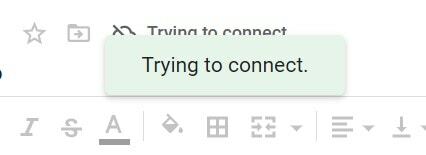
Zkuste se znovu připojit k internetu a dokument automaticky uloží aktuální postup. Nezapínejte soubor doc, když je internet vypnutý.
Chyba synchronizace s Diskem Google
Disk Google může mít někdy problémy se správnou synchronizací s počítačem, který používáte. Související online aplikační sada Googlu pak také nefunguje podle plánu. Musíte tedy problém vyřešit. Zde je průvodce opravit Disk Google, pokud se v počítači nesynchronizuje.
Přístup odepřen k úpravě souboru
Pokud 2 nebo 3 uživatelé současně upravují soubor dokumentu, pak vám z nějakého důvodu pověřená osoba váš soubor odvolá přístup k úpravám a pokud k tomu dojde v polovině relace úprav, funkce automatického ukládání nemusí váš aktuální uložit práce.
Můžete se tedy obrátit na osobu odpovědnou za úpravy souborů dokumentů a dát mu vědět, že nemáte přístup ke svému souboru, nemůžete jej upravovat ani ukládat. Možná omylem zablokovali přístup k úpravám tohoto souboru.
Vrátit smazané soubory
Pokud jste uprostřed úpravy souboru dokumentu a vy nebo někdo jiný s přístupem k souboru soubor nevědomky smažete, nemůžete svůj postup uložit. Zkontrolujte v Odpadky část Disku Google. Pokud soubor existuje, obnovte jej.
- otevřeno Odpadky na levém panelu Disku Google

-
Klikněte pravým tlačítkem myši na odstraněném souboru> klikněte Obnovit

Nainstalujte si rozšíření Google Doc Offline
Je to další skvělé řešení pro řešení chyb automatického ukládání v dokumentu Google. Jednoduše nainstalujte offline rozšíření a poté pomocí online textového procesoru vytvořte nebo upravte soubor dokumentu. Nebudete čelit žádným potížím se ztrátou práce, pokud bude přerušeno připojení k internetu nebo bude server zaneprázdněn.

Historie verzí k záchraně
Pokud funkce automatického ukládání nefunguje, můžete pomocí historie verzí souboru doc zobrazit různé časové osy, když dokument procházel úpravami a aktualizacemi obsahu.
- Když je soubor doc otevřený, klikněte Soubor > přejděte na Historie verzí> rozbalte a klikněte Zobrazit historii verzí
- Použijte také zkratku Ctrl + Alt + Shift + H získat přístup

- Na pravé straně uvidíte různé časové osy stejného souboru dokumentu. Mám na mysli datum a čas týkající se toho, kdy byla aktualizována.
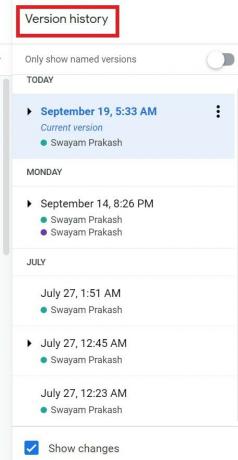
- Poslední úprava / aktualizace bude nahoře dabována jako Současná verze.
- Pokud automatické ukládání nefunguje, můžete podle potřeby kliknout na libovolnou z časových os, abyste získali přístup k souboru doc a upravili obsah.
To je vše. Pokud při používání Dokumentů Google narazíte na chybu automatického ukládání, jsem si jist, že tato příručka váš problém vyřeší navždy. Vyzkoušejte tyto metody řešení potíží a pokud máte jakékoli pochybnosti, dejte nám vědět v komentářích.
Číst dále,
- Jak zjistit, kdo zobrazil váš dokument Google
- Jak přidat obrázek nad jiný obrázek v Google Doc
Swayam je profesionální tech blogger s magisterským studiem počítačových aplikací a má také zkušenosti s vývojem systému Android. Je oddaným obdivovatelem Stock Android OS. Kromě technologických blogů miluje hraní, cestování a hraní / výuku kytary.
![Opravit problém s automatickým ukládáním dokumentů Google [Řešení problémů]](/uploads/acceptor/source/93/a9de3cd6-c029-40db-ae9a-5af22db16c6e_200x200__1_.png)


